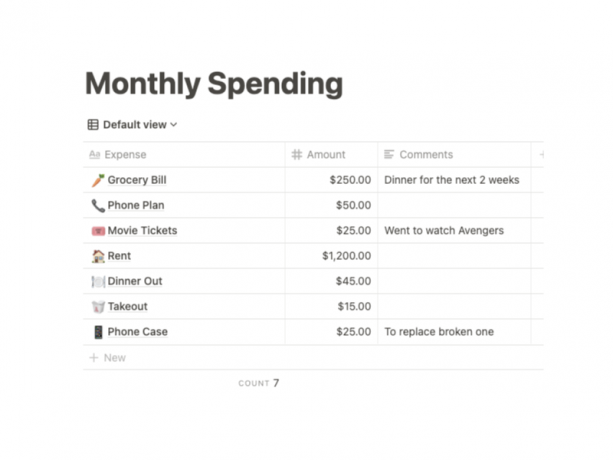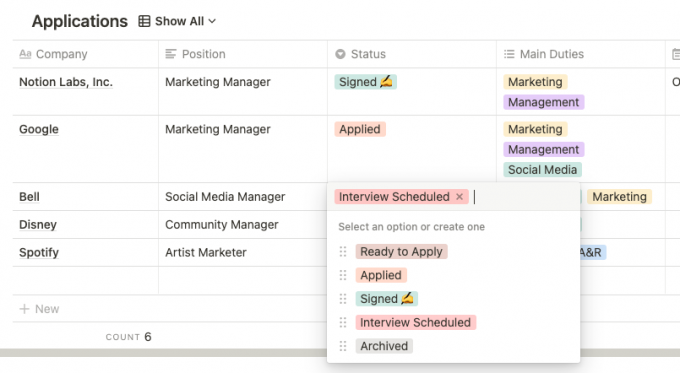Korištenje baza podataka u vašem Pojam radni prostor mjenjač je igre za održavanje organiziranosti i produktivnosti. Uz nebrojene značajke i načine pregledavanja podataka, mogućnosti mogu biti neograničene kako ih upotrebljavate.
Prođimo kroz jednostavna svojstva i kako ih koristiti u svojoj bazi podataka. No, za sve početnike vani, vratimo se prvo osnovama.
Koja su svojstva baze podataka u pojmu?
Jednom kada stvorite bazu podataka Notion, primijetit ćete da je na raspolaganju nekoliko različitih svojstava. Što točno znače?
Svojstva definiraju koju vrstu podataka sadrži stupac u vašoj bazi podataka i izvrstan su alat za održavanje vaših podataka. Nevjerojatno su korisni u pružanju pregleda relevantnih detalja povezanih sa stavkom u bazi podataka. Želite li dodati datume svih važnih sastanaka, pratiti status projekata, provjeriti filmove koje ste gledali? Svojstva ste pokrili.
Kako dodati svojstvo
Započnite s izradom baze podataka u prikazu tablice. Ovo je jedan od najčešćih pogleda baze podataka i najlakše je dodavati i sortirati svojstva.
Da biste dodali svojstvo u bazu podataka, kliknite + znak pored zadnjeg stupca. Pojam će stvoriti novi stupac i pojavit će se skočni izbornik. Preimenujte svojstvo i odaberite Vrsta nekretnine s dostupnog popisa.
Slijedi pregled osnovnih svojstava s kojima svaki početnik Notion korisnik može započeti:
1. Titula
To je svojstvo koje ne možete izbrisati jer služi kao naslov vaše stavke. Svaka stavka u bazi podataka Notion može se proširiti i na novu stranicu, a svojstva naslova također služe kao naslovi tih stranica. Da biste otvorili stranicu iz baze podataka, jednostavno zadržite pokazivač iznad ćelije i kliknite Otvorena.
2. Tekst i broj
Baš kao što i samo ime govori, ta se svojstva koriste za tekst i brojeve.
Svojstvo Tekst možete koristiti za dodavanje bilješki, komentara ili sažetka. Imajte na umu da vam može dopustiti da napišete samo jedan redak i tekst se neće automatski premotati. Ako imate puno teksta za dodati, razmislite o tome da ga napišete na proširenoj stranici.
Svojstvo Number dopušta vam samo unos brojeva. Istodobno, možete odabrati upotrebu posebnih oblikovanja, poput postotaka ili valuta.
Ovim postavkama možete pristupiti odabirom naslova nekretnine, a zatim odabirom Formatiraj brojeve, ili lebdenjem broja i klikom 123. Odatle na padajućem izborniku koji se pojavi možete odabrati željeni format.
Povezano: Razlozi za upotrebu pojma za vaše potrebe za produktivnošću
3. Odaberite & Multi-Select
Dodavanje oznaka jedan je od najboljih načina da ostanete organizirani, a tko ne voli dodatnu boju? Uz Odaberi svojstvo, svojoj stavci možete dodijeliti samo jednu kategoriju. U isto vrijeme, Višestruki odabir omogućuje vam označavanje koliko god želite.
Da biste stvorili popis opcija koje možete birati, počnite upisivati novu oznaku u prazan blok. Primijetit ćete da se pojavljuje skočni prozor s pregledom vaše oznake. Kada završite, kliknite Stvoriti da ga spasim.
Kliknite tri točke pored postojeće opcije da biste uredili tekst, promijenili boju ili preuredili redoslijed prikazivanja vrijednosti.
Označite svoju stavku klikom na prazno polje i odabirom željenih opcija na skočnom izborniku. Ako upotrebljavate svojstvo Select, može postojati samo jedna vrijednost i ona će biti zamijenjena ako odaberete novu. Da biste uklonili oznaku, jednostavno kliknite na x pored njega.
Korištenje svojstava Select i Multi-Select korisno je za držanje kategoriziranih stavki na lako prepoznatljive načine ili za uočavanje učestalosti određene oznake u vašoj bazi podataka.
4. Datum
Dodavanje svojstva datuma može vam pomoći da pratite rokove ili događaje, a Notion vam čak može postaviti podsjetnike u aplikaciji.
Nakon što postavite svojstvo Date, možete dodati datum stavke klikom na prazni blok. Pojavit će se mini kalendar i izbornik za odabir. Dodatne opcije dostupne su u skočnom izborniku koje mogu pomoći. Upaliti Datum završetka za postavljanje datuma završetka i uključivanje Uključite vrijeme da se doda doba dana.
Ako želite postaviti podsjetnike unutar Pojma, uključite Podsjetiti i dobit ćete obavijesti prije događaja. Također možete odabrati Format datuma i vremenska zona za prilagodbu predstavljenog formata.
5. Potvrdni okvir
Potvrdni okviri imaju višestruku uporabu, od pokazivanja da je zadatak izvršen do pomoći vama pratite svoje navike. Jednom kada dodate ovo svojstvo, potvrdni okviri automatski će se pojaviti u svim budućim retcima.
6. Osoba
Ako surađujete s drugima na odboru za ideje, ovo je sjajan način za podjelu odgovornosti i dodjeljivanje predmeta članovima tima. Funkcija dodjeljivanja bit će korisna samo ako imate premium Notion račun koji omogućuje timski rad i suradnju.
Klikom na prazan blok dolazite do padajućeg izbornika za odabir članovima tima kojima želite dodijeliti stavku.
Ovim svojstvom možete prenositi medijske datoteke ili ugrađivati veze u bazu podataka. Jednostavno kliknite prazan blok i odaberite prijenos ili dodavanje veze.
Možete dodati više stavki u ćeliju ponovnim odabirom stavke i odabirom Dodaj datoteku ili sliku. Kad je priloženo više medija, možete odabrati i redoslijed prikazivanja.
Dodavanjem datoteka i slika u ćeliju će se dodati i minijatura koju možete kliknuti da biste je proširili u veću sliku. S druge strane, stvarni sadržaj veze koju dodate neće biti ugrađen, ali ćete moći izravno otići na povezano mjesto.
Povezano: Kako se koristi Notion Embeds
8. URL, e-pošta i telefon
Ova svojstva funkcioniraju točno onako kako zvuče, omogućujući vam unos URL-ova, adresa e-pošte ili telefonskih brojeva. Prednost dodavanja ovih svojstava je pogodnost koju pruža.
Kad mišem zadržite bilo koje od ovih svojstava, u donjem lijevom kutu pojavit će se okvir. Klikom na okvir otvorit će se veza zalijepljena u vaš web preglednik i otvorit će se vaša e-pošta da biste poslali e-poštu na navedenu adresu ili otvorili telefonsku aplikaciju da biste nazvali broj popisana.
Kako uključiti / isključiti vidljivost nekretnine
Nakon dodavanja svih svojstava, možete prebaciti njihovu vidljivost u bazu podataka. Da biste to učinili, odaberite tri točke u gornjem desnom dijelu baze podataka pored Traži, a zatim odaberite Svojstva opcija.
Odatle ćete vidjeti popis svih svojih svojstava i moći ćete odabrati ona koja želite prikazati.
To je posebno korisno kada imate puno svojstava i trebate pročistiti bazu podataka kako biste se usredotočili na ona koja su vam najvažnija.
Istražite dodatna svojstva
Svojstva su izuzetno korisna za bilo koju vrstu baze podataka koju izrađujete. Sad kad ste shvatili osnovna svojstva i kako ih koristiti za maksimiziranje organizacije baze podataka, vrijeme je da ih stavite u upotrebu. Ne bojte se istražiti i napredna svojstva i otključati sav potencijal skriven u bazama podataka Notion.
Pogledi baze podataka Notion mogu pojednostaviti vaš tijek rada i olakšati upravljanje projektima. Naučite kako ih koristiti.
Pročitajte Dalje
- Internet
- Produktivnost
- Organizacijski softver

Grace je komunikacijski analitičar i kreator sadržaja koji voli tri stvari: pripovijedanje priča, proračunske tablice u boji i otkrivanje novih aplikacija i web stranica za dijeljenje s drugima. Više voli knjige od papira nego e-knjige, teži živjeti kao njezine ploče na Pinterestu i nikada u životu nije popila punu šalicu kave. Također joj treba najmanje sat vremena da smisli biografiju.
Pretplatite se na naše obavijesti
Pridružite se našem biltenu za tehničke savjete, recenzije, besplatne e-knjige i ekskluzivne ponude!
Još jedan korak…!
Potvrdite svoju e-adresu u e-pošti koju smo vam upravo poslali.